打印机不能打印,打印机不能打印怎样办自制办法
发布时间:2022-12-19 文章来源:深度系统下载 浏览:
|
Windows 7,中文名称视窗7,是由微软公司(Microsoft)开发的操作系统,内核版本号为Windows NT 6.1。Windows 7可供家庭及商业工作环境:笔记本电脑 、平板电脑 、多媒体中心等使用。和同为NT6成员的Windows Vista一脉相承,Windows 7继承了包括Aero风格等多项功能,并且在此基础上增添了些许功能。 打印机是计算机的输出设备之一,用于将计算机处理结果打印在相关介质上。现在打印机已经是很多办公室中必备的产品了,但是打印机是会经常出问题的,今天小编就来跟你说说打印机无法打印的解决方法。 随着时代的进步,打印机也已经是我们日常办公中非常常见的数码产品了,但是如果遇到打印机不能打印这个问题就比较蛋疼了,今天小编就来跟你说说打印机不能打印的原因和解决方法! 打印机不能打印怎么办  无法打印电脑图解1
1.重新开启打印机 如果打印机指示灯显示联机正常,请先关掉打印机,然后再打开,重新打印文档试试。此操作能清除打印机内存中存放的打印文档数据并能解决许多问题,一般重启系统后打印机就可以打印了。  无法打印电脑图解2 2.打印机没有处于联机状态导致打印机不能打印 在大多数打印机上,OnLine按钮旁边都有一个指示联机状态的小灯,正常情况该联机指示灯应处于常亮状态。如果该指示灯不亮或处于闪烁状态,说明联机不正常。请检查打印机电源是否接通、打印机电源开关是否打开、打印机电缆是否正确连接等。 3.将打印机设置为默认打印机 1.鼠标单击Windows开始菜单,指向设置,选中打印机打开打印机窗口。 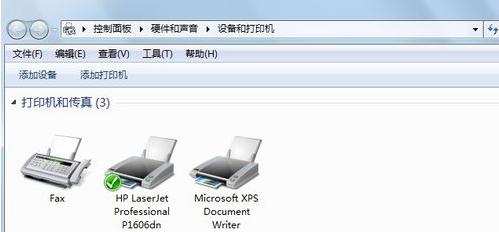 打印机不能打印电脑图解3 2.右键单击打印机图标在统弹出的快速菜单中选中设置为默认浏览器即可。  打印机不能打印电脑图解4 现在知道打印机不能打印怎么办了吧,希望对您有帮助。 Windows 7简化了许多设计,如快速最大化,窗口半屏显示,跳转列表(Jump List),系统故障快速修复等。Windows 7将会让搜索和使用信息更加简单,包括本地、网络和互联网搜索功能,直观的用户体验将更加高级,还会整合自动化应用程序提交和交叉程序数据透明性。 |
相关文章
本类教程排行
系统热门教程
本热门系统总排行


